2023-07-08 221
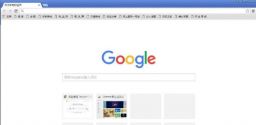
2020最新版谷歌浏览器下载v86.0.4240.75
2020最新版谷歌浏览器是谷歌公司近期推出的,浏览器的画面设置精简巧妙,浏览页面非常的快,也升级了之前浏览器存在的bug,把一些功能升级更完美简单易操作,也增加了安全性和稳定性,在最新版里也做出了很多改动,有感兴趣的小伙伴们可以进行下载哦。
具体步骤如下:
1、首先打开谷歌浏览器。

2、然后点击右上角的三个点图标。
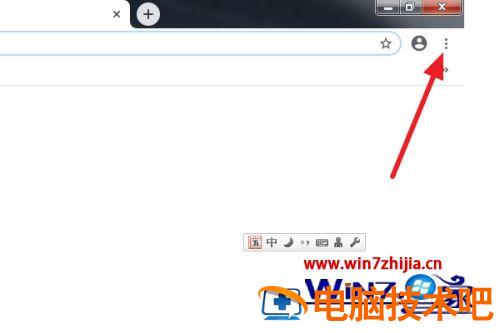
3、在展开的列表中选择设置。
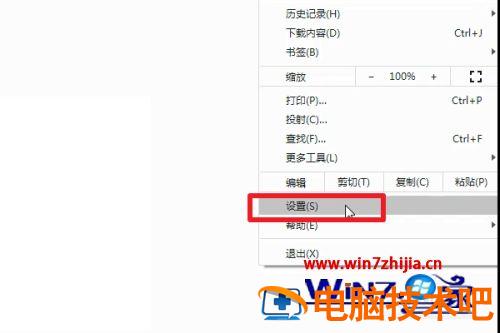
4、在设置界面中滚动条往下滑动找到默认浏览器。

5、点击右方的设为默认浏览器选项。
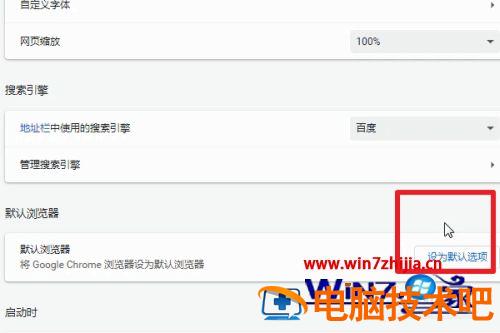
6、可以看到设置过后谷歌浏览器是您的默认浏览器了.
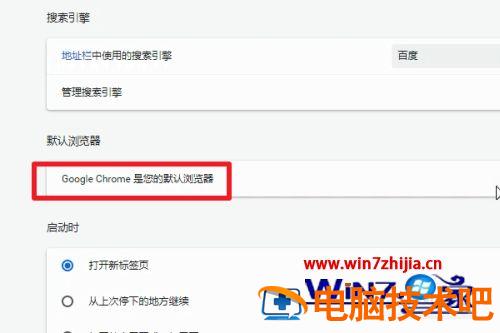
上述给大家讲解的便是谷歌设置默认浏览器的方法,有这个需要的小伙伴们可以参考上面的方法来进行设置吧,希望帮助到大家。
原文链接:https://www.000nw.com/6845.html
=========================================
https://www.000nw.com/ 为 “电脑技术吧” 唯一官方服务平台,请勿相信其他任何渠道。
电脑技术 2023-07-23
系统教程 2023-07-23
应用技巧 2023-07-23
系统教程 2023-07-23
软件办公 2023-07-11
软件办公 2023-07-11
软件办公 2023-07-12
软件办公 2023-07-12
软件办公 2023-07-12
系统教程 2023-07-23
扫码二维码
获取最新动态
